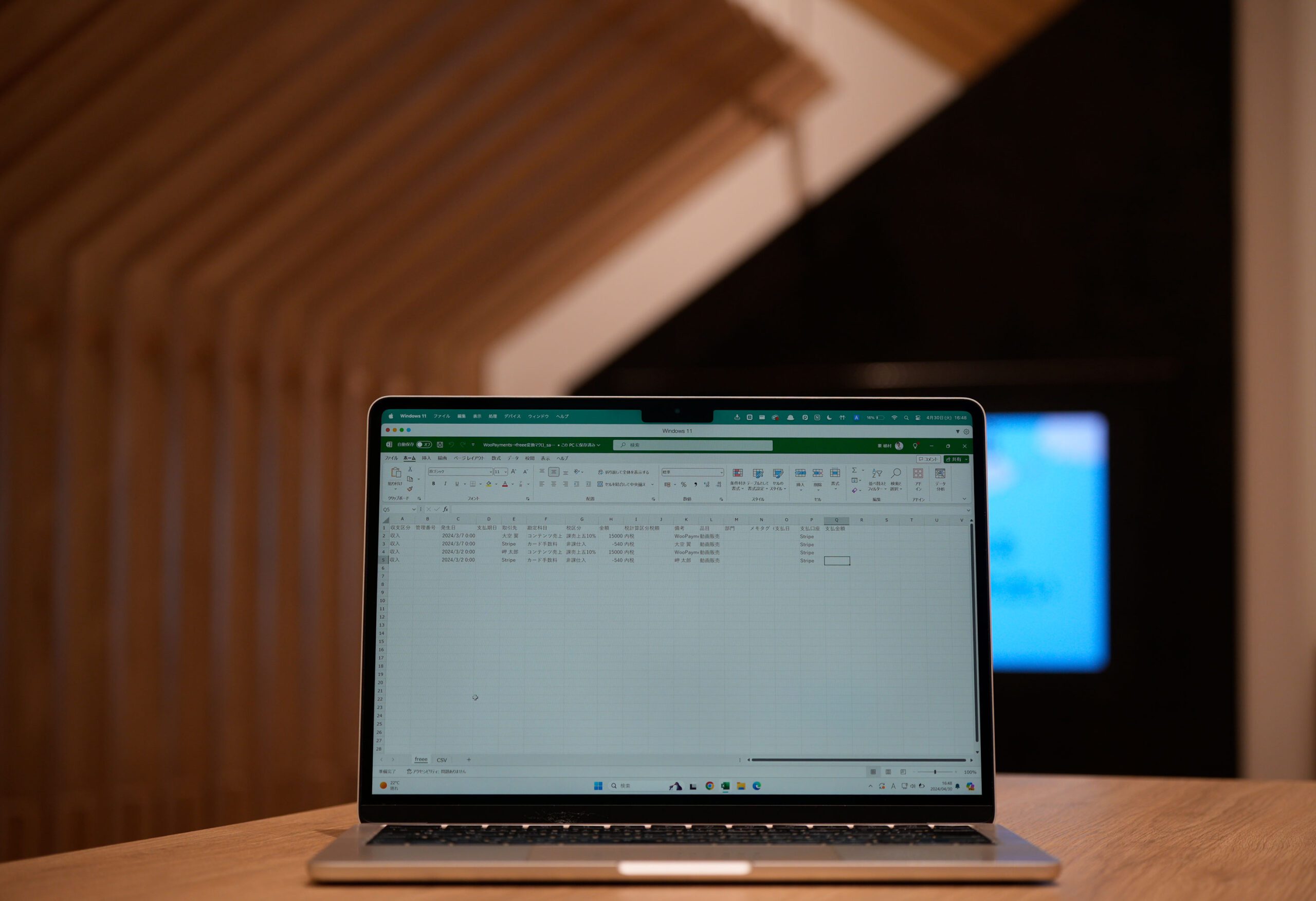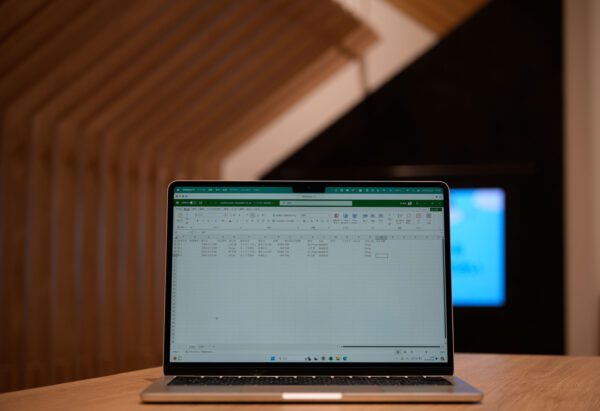XLOOKUP関数は、キーになる検索値をもとにリストから検索条件にあったデータを探してくれます。
ただ、検索値に該当がないとエラーになります。エラーになった場合にはそのセルを空欄にする方法についてお話します。
XLOOKUPとは?
Excelでデータを抽出するときに使うXLOOKUP関数。
以下のようなリストを用意しておいて、

たとえば、検索値を日付(ここでは1月11日)とした場合、XLOOKUP関数を使うことで、

リストにある1月11日のTTMを拾って表示させることができます。

検索値をもとにその条件にあった結果(TTM)を表示させることができます。わたしがExcelでしくみをつくるときにもよく使う関数の1つです。
リストを用意しておき、名古屋市を検索値にして、231002を

別シートに表示させるといったこともできます。
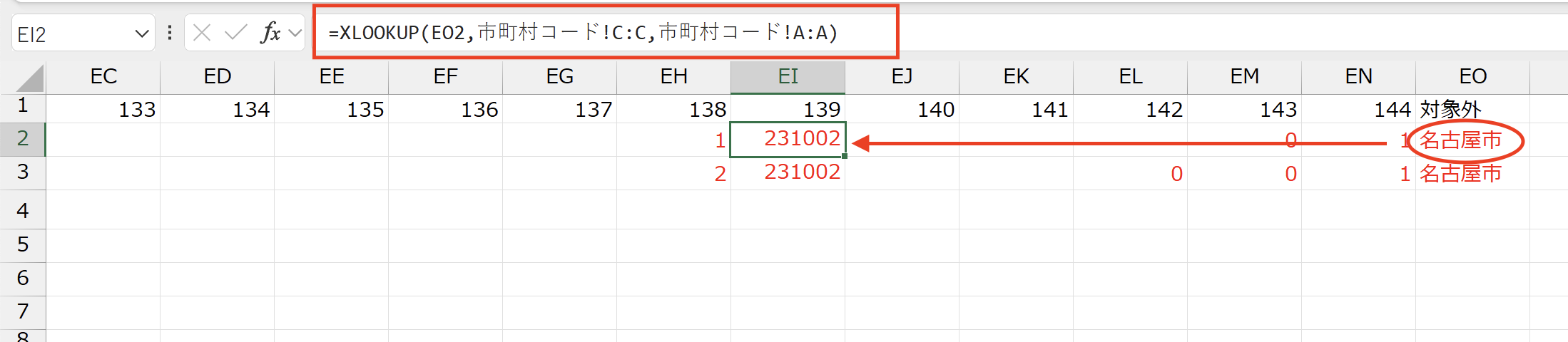
VLOOKUPのように検索値のデータがリストの一番左にないといけない、ということもありませんので、XLOOKUPを使いましょう。
HLOOKUPも同様です。
HLOOKUPでなくXLOOKUP。月次推移表から貸借対照表グラフ。 | GO for IT 〜 税理士 植村 豪 OFFICIAL BLOG
検索値がリストにないときの問題点
検索値は文字でも数字でもどちらでもいいわけです。ただ、検索条件にあうデータがリストにない場合には、エラー(#N/A)が出ます。

このエラーが表示された状態でも問題はないのですが、見栄えがよくないことも。

その場合、エラーの表示を出さないようにする方法はいくつかあります。
1つはIFERRORを使う方法。
IFERROR(A,B)とすることで、XLOOKUPでデータを見つけた場合にはAを表示して、リストになければ、Bを表示とすることができます。Bのところを0にすることで、リストにないエラー表示をゼロにすることができます。

ただ、同じことをIFERRORを使わずにXLOOKUPでやる方法もあります。
XLOOKUPでエラー表示を消す
XLOOKUPの計算式を入力するときの入力方法に注目しましょう。「戻り範囲」のあとの項目を入力しなくても関数として使えますが、「戻り範囲」の次に「見つからない場合」という項目があります。

この「見つからない場合」というのは、リストにない場合のことを意味しています。なので、XLOOKUPの計算式で「,(カンマ)」の後に「0(ゼロ)」と入力することで、
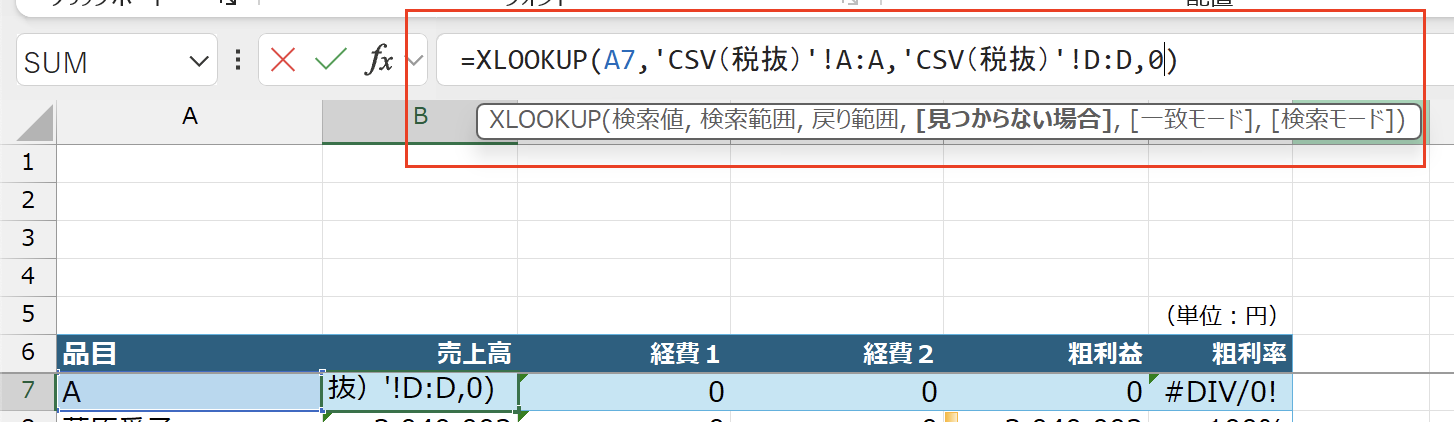
同じようにエラー値でなく「0」と表示することができます。

ということで、XLOOKUP。キホンは=XLOOKUP(検索値,検索範囲,戻り範囲)だけで利用することが多いですが、実はお伝えしたようにXLOOKUP関数はけっこう深いです。
そのあとの「一致モード」については、以前に記事にしています。
freeeの月次推移表の売上がXLOOKUPで抽出できない解決策。 | GO for IT 〜 税理士 植村 豪 OFFICIAL BLOG
ということで、Excelを使うならXLOOKUPを使っていきましょう。
ChatGPTは関数の使い方は教えてくれますが、どんな場面でどう使うかはじぶんのアイデアも欠かせません。
使ってみてこそ、どんなしくみをつくるかなど工夫も生まれます。
【編集後記】
昨日は髪のカット、打ち合わせのあと、セミナー準備を。妻の体調がイマイチで3人で夕食の準備を。目玉焼きをつくったり、ご飯を準備したりと。いつもと違った感じで楽しめました。後片付けはひとりでやりましたけど。FC24は1試合やって勝ちました。
【昨日の1日1新】
※「1日1新」→詳細はコチラ
セブン-イレブン ごろっとマンゴーのマンゴープリン